
M1 맥에서 애플은 4K 해상도를 지원하는 레티나 또는 HiDPI 디스플레이 옵션을 별도로 뒀다. 그래서 네이티브 1440p 디스플레이를 설정하지 않으면 (작은 외부 모니터에서는 쓰지 못할 만큼 작게 보일 수 있다) 텍스트와 아이콘이 흐릿하게 나타난다. 인텔 맥에서는 이 문제를 해결하는 프로그램이 있지만 M1 기기에서는 이조차 사용할 수 없었다. 많은 사용자가 수개월째 이를 비판하고 있지만 아직은 변화가 없다.
이런 가운데 한 서드파티 개발자가 해결책을 내놓았다. 바로 베터더미(BetterDummy)라는 앱이다. 5K 모니터에 연결된 것처럼 맥OS를 속이는 방식이다. 애플의 디스플레이 미러링 기능을 이용해 가짜 모니터의 콘텐츠를 실제 1440p 패널에 보여주므로, 애플이 자체적으로 지원하지 않는 모든 해상도 옵션을 사용할 수 있다. 이 앱은 무료이고 자발적인 기부를 받는다.
필자는 이 앱을 1440p 외부 모니터에 테스트해봤다. 설명대로 잘 작동하는 것을 확인했다. 하지만 설정 과정이 그리 직관적이진 않았다. QHD 모니터를 M1 맥에 연결해 사용할 때 글씨가 작거나 아이콘이 흐릿하다면 이 앱을 이용해 모든 것을 더 선명하게 바꿀 수 있다.
베터더미로 M1 맥의 1440p 문제를 해결하는 방법
방법은 일단, 깃허브에서 베터더미 최신 버전을 다운로드한다. .zip 파일을 풀고 BetterDummy.app 파일을 애플리케이션 폴더에 넣은 후 실행한다. 맥 메뉴 바에서 새로운 배터더미 아이콘을 클릭하고 '새로운 더미 만들기'를 선택한다. 이제 리스트에서 모니터의 해상도를 고르면 새로운 고해상도 가상 모니터가 실제 모니터 옆에 생성된다.
모니터 여러 개를 사용한다면 약간의 작업이 더 필요하다. 모니터마다 '새로운 더미 만들기'를 클릭하고 '더미 관리하기' 아래 모니터의 숫자가 설정 과정의 모니터 숫자와 맞는지 확인해야 한다. 이 단계에서 이 작업을 하지 않으면 나중에 전체 설정 과정을 다시 반복해야 한다. 이제 더미 모니터를 모두 만들었으면 본격적으로 사용할 때다. 시스템 환경설정 > 디스플레이 > 디스플레이 설정을 누른다.

여기에서 실제 디스플레이를 선택한다. '더미'라는 이름이 붙지 않은 것을 의미한다. '다음으로 사용'을 드롭다운해서 '더미 미러링'을 선택한다.

이 과정은 모니터의 모든 시각적 요소를 작게 만들 수 있으니 주의해야 한다. 해상도 리스트에서 '비율' 옵션을 찾아 더 큰 텍스트 아이콘을 선택한다.
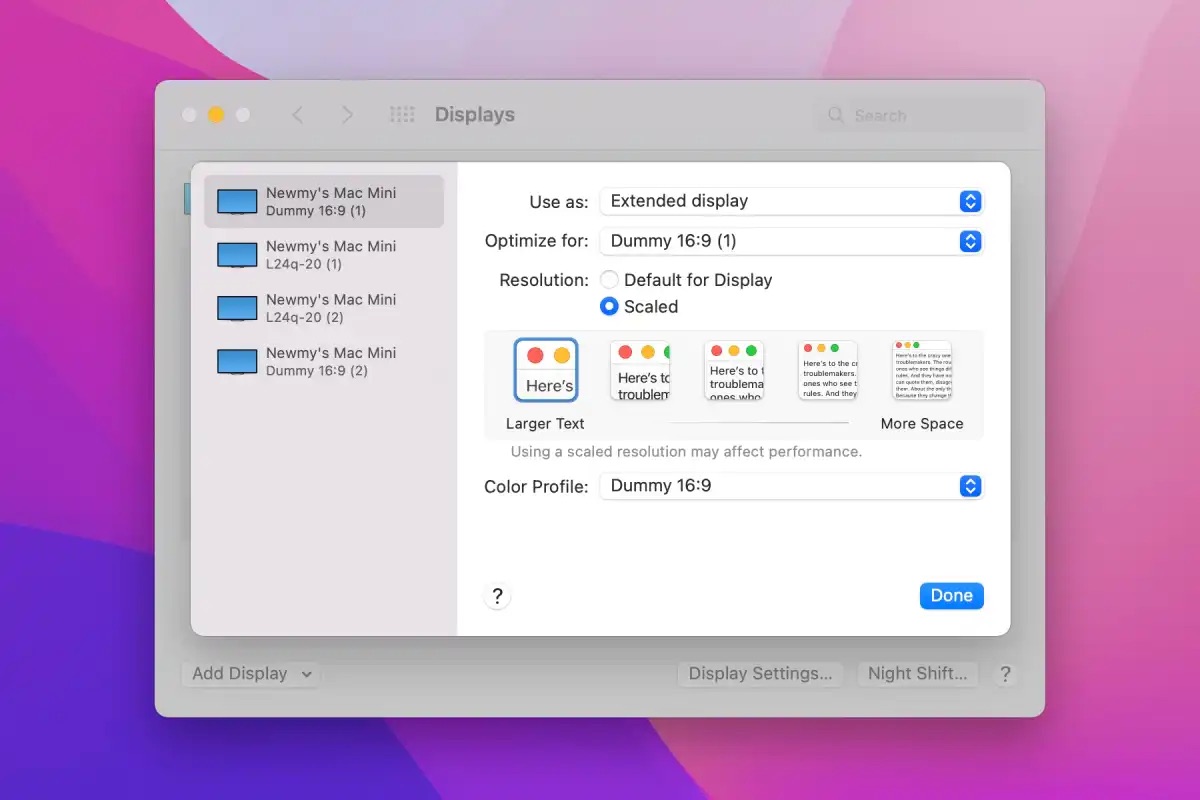
이제 텍스트와 이미지가 매우 크게 보일 것이다. 텍스트와 이미지도 선명하지 않을 수 있다. 그래서 필요한 것이 마지막 단계다. 해상도 옵션을 잘 조절해 모든 것이 잘 보이도록 선택하면 된다.
다시 강조하지만 가장 중요한 것은 디스플레이 설정 메뉴에서 실제 모니터를 선택한 후 옵션 키를 누르고 해상도 조절을 클릭하는 것이다. 매우 긴 해상도 리스트가 보일 것이다. 기본적으로 1920×1080을 추천한다. 텍스트와 아이콘이 너무 크다면 2048×1152도 좋고 너무 작다면 1760×990이 적당하다.

추가 모니터에서 해상도 문제를 해결하려면 각 화면에서 디스플레이 설정 과정부터 반복하면 된다. 각 더미 모니터를 각 디스플레이에 할당하는 것만 잊지 않으면 된다.
추가 기능과 제약 사항
베터더미는 1440p 모니터에 반가운 축복 같은 앱이지만 여전히 개발이 진행 중이고 사용할 때 주의해야 할 부분이 있다. 예를 들어 일부 사용자는 핫 코너나 시프트-컨트롤-ESC를 눌렀을 때 맥북이 잠자기 모드로 들어가는 오류를 겪었다. 가상 스크린이 꺼지는 대신 멈춰버렸을 때 베터더미 메뉴 바 아이콘에서 설정 > 연결 해제 > 잠자기 모드에서 재연결을 선택했지만 여전히 잠자기 관련 문제가 간헐적으로 발생했다.또한 배터더미는 모니터 케이블을 뽑고 새로 연결하거나 아이패드를 사이드카로 연결하면 작동을 멈출 수 있다. 이런 증상이 나타나면 배터더미 메뉴 바 아이콘에서 더미 관리 메뉴 아래에 있는 기능을 이용해 더미 연결을 해제한 후 재연결하면 된다.
마지막으로 배터더미가 시스템 시작할 때 자동 시작하는 옵션은 기본적으로 꺼져 있다. 메뉴 바에서 설정 > 로그인 시 시작을 선택해 바꿀 수 있다. 하지만 자동시작으로 설정해도 배터더미의 미러링 기능을 사용하기 전에 기기 암호를 입력하고 약간 기다려야 하는 것은 변함이 없다. editor@itworld.co.kr
Sponsored
Surfshark
“유료 VPN, 분명한 가치 있다” VPN 선택 가이드
ⓒ Surfshark VPN(가상 사설 네트워크, Virtual Private Network)은 인터넷 사용자에게 개인 정보 보호와 보안을 제공하는 중요한 도구로 널리 인정받고 있다. VPN은 공공 와이파이 환경에서도 데이터를 안전하게 전송할 수 있고, 개인 정보를 보호하는 데 도움을 준다. VPN 서비스의 수요가 증가하는 것도 같은 이유에서다. 동시에 유료와 무료 중 어떤 VPN을 선택해야 할지 많은 관심을 가지고 살펴보는 사용자가 많다. 가장 먼저 사용자의 관심을 끄는 것은 별도의 예산 부담이 없는 무료 VPN이지만, 그만큼의 한계도 있다. 무료 VPN, 정말 괜찮을까? 무료 VPN 서비스는 편리하고 경제적 부담도 없지만 고려할 점이 아예 없는 것은 아니다. 보안 우려 대부분의 무료 VPN 서비스는 유료 서비스에 비해 보안 수준이 낮을 수 있다. 일부 무료 VPN은 사용자 데이터를 수집해 광고주나 서드파티 업체에 판매하는 경우도 있다. 이러한 상황에서 개인 정보가 유출될 우려가 있다. 속도와 대역폭 제한 무료 VPN 서비스는 종종 속도와 대역폭에 제한을 생긴다. 따라서 사용자는 느린 인터넷 속도를 경험할 수 있으며, 높은 대역폭이 필요한 작업을 수행하는 데 제약을 받을 수 있다. 서비스 제한 무료 VPN 서비스는 종종 서버 위치가 적거나 특정 서비스 또는 웹사이트에 액세스하지 못하는 경우가 생긴다. 또한 사용자 수가 늘어나 서버 부하가 증가하면 서비스의 안정성이 저하될 수 있다. 광고 및 추적 위험 일부 무료 VPN은 광고를 삽입하거나 사용자의 온라인 활동을 추적하여 광고주에게 판매할 수 있다. 이 경우 사용자가 광고를 보아야 하거나 개인 정보를 노출해야 할 수도 있다. 제한된 기능 무료 VPN은 유료 버전에 비해 기능이 제한될 수 있다. 예를 들어, 특정 프로토콜이나 고급 보안 기능을 지원하지 않는 경우가 그렇다. 유료 VPN의 필요성 최근 유행하는 로맨스 스캠은 인터넷 사기의 일종으로, 온라인 데이트나 소셜 미디어를 통해 가짜 프로필을 만들어 상대를 속이는 행위다. 이러한 상황에서 VPN은 사용자가 안전한 연결을 유지하고 사기 행위를 방지하는 데 도움이 된다. VPN을 통해 사용자는 상대방의 신원을 확인하고 의심스러운 활동을 감지할 수 있다. 서프샤크 VPN은 구독 요금제 가입 후 7일간의 무료 체험을 제공하고 있다. ⓒ Surfshark 그 외에도 유료 VPN만의 강점을 적극 이용해야 하는 이유는 다음 3가지로 요약할 수 있다. 보안 강화 해외 여행객이 증가함에 따라 공공 와이파이를 사용하는 경우가 늘어나고 있다. 그러나 공공 와이파이는 보안이 취약해 개인 정보를 노출할 위험이 있다. 따라서 VPN을 사용하여 데이터를 암호화하고 개인 정보를 보호하는 것이 중요하다. 서프샤크 VPN은 사용자의 개인 정보를 안전하게 유지하고 해킹을 방지하는 데 유용하다. 개인정보 보호 인터넷 사용자의 검색 기록과 콘텐츠 소비 패턴은 플랫폼에 의해 추적될 수 있다. VPN을 사용하면 사용자의 IP 주소와 로그를 숨길 수 있으며, 개인 정보를 보호할 수 있다. 또한 VPN은 사용자의 위치를 숨기고 인터넷 활동을 익명으로 유지하는 데 도움이 된다. 지역 제한 해제 해외 여행 중에도 한국에서 송금이 필요한 경우가 생길 수 있다. 그러나 IP가 해외 주소이므로 은행 앱에 접근하는 것이 제한될 수 있다. VPN을 사용하면 지역 제한을 해제해 해외에서도 한국 인터넷 서비스를 이용할 수 있다. 따라서 해외에서도 안전하고 편리하게 인터넷을 이용할 수 있다. 빠르고 안전한 유료 VPN, 서프샤크 VPN ⓒ Surfshark 뛰어난 보안 서프샤크 VPN은 강력한 암호화 기술을 사용하여 사용자의 인터넷 연결을 안전하게 보호한다. 이는 사용자의 개인 정보와 데이터를 보호하고 외부 공격으로부터 사용자를 보호하는 데 도움이 된다. 다양한 서버 위치 서프샤크 VPN은 전 세계 곳곳에 여러 서버가 위치하고 있어, 사용자가 지역 제한된 콘텐츠에 액세스할 수 있다. 해외에서도 로컬 콘텐츠에 손쉽게 접근할 수 있음은 물론이다. 속도와 대역폭 서프샤크 VPN은 빠른 속도와 무제한 대역폭을 제공하여 사용자가 원활한 인터넷 경험을 누릴 수 있도록 지원한다. 온라인 게임, 스트리밍, 다운로드 등 대역폭이 필요한 활동에 이상적이다. 다양한 플랫폼 지원 서프샤크 VPN은 다양한 플랫폼 및 디바이스에서 사용할 수 있다. 윈도우, 맥OS, iOS, 안드로이드 등 다양한 운영체제 및 디바이스에서 호환되어 사용자가 어디서나 안전한 인터넷을 즐길 수 있다. 디바이스 무제한 연결 서프샤크 VPN은 무제한 연결을 제공하여 사용자가 필요할 때 언제든지 디바이스의 갯수에 상관없이 VPN을 사용할 수 있다.






